ゲームをリポジトリに保存する方法⚠️ このトリックですべてを失わないように!💾
REPOでゲームを保存する方法がわからないという方、残念なお知らせがあります。保存はできません。少なくとも手動ではできません。REPOは自動保存機能に依存しているためです。つまり、特定のチェックポイントでのみ保存されます。ゲームがいつ自動保存されるかを知っておくことは、安全に終了できるタイミングを判断するために非常に重要です。ただし、ゲーム中に死んでしまった場合はご注意ください。 レポ, 保存されたファイルは削除されます。⚠️
このガイドでは、REPOがいつゲームを保存するか、協力プレイのセーブファイルの仕組み、そしてセーブファイルを削除から保護する方法を説明します。そう、手動でセーブすることはできませんが、 はい、できます ゲームのバックアップを作成します。💾
REPOでゲームを保存する方法

REPOはゲームを自動的に保存します サービスステーション(ゲーム内ストア、画像参照)に入るたび、または新しいレベルを開始するたびに、進行状況が保存されます。つまり、新しいREPOゲームは、最初のステージを無事にクリアして脱出に成功した後にのみ保存されます。それ以前にゲームを終了した場合、進行状況は保存されず、次回から最初からやり直す必要があります。🛑
念のためお伝えしますが、ゲームを終了してセーブする前にガソリンスタンドのストアでアップグレードを購入したい場合は、必要なアイテムを入手し、購入手続きを完了して次のレベルに進んでください。次回ゲームを開始すると、ストアではなく、この新しいレベルの最初から、購入したアイテムがすべて揃った状態でゲームが始まります。🛒
セーブポイントに到達したら、「Escape」、「メインメニュー」、「はい」の順に押してゲームを終了してください。メインメニューから「シングルプレイヤー」または「ホストゲーム」を選択してセーブファイルを見つけてください。セーブファイルが複数ある場合は、クリックすると日付(最終使用日)、レベル、プレイ時間、獲得したアイテムの合計(戦利品の合計)などの情報で区別できます。「セーブをロード」を選択してプレイを続けてください。📂

警告:REPOで最後のプレイヤー(フルREPOチームでは6人目のプレイヤー)が死亡すると、セーブデータは削除されます。REPOでチームメイトを蘇生させることである程度は状況は改善しますが、少しやり過ぎだと思う場合は、下にスクロールしてセーブファイルのバックアップ方法をご確認ください。😱
協力モードでREPOゲームを保存する方法

REPOをマルチプレイヤーモードでプレイしている場合、 保存されたファイルはホストのみに存在しますそのため、友達のゲームに参加した場合、同じゲームを自分でロードすることはできません。ホストが安定したインターネット接続を持っていることが重要なので、最初から最適なホスト候補を選ぶようにしてください。後からホストを変更することはできません(レベル1からやり直す意思がない限り)。🌐
ホストは、以前ソロプレイで使用したセーブデータも含め、あらゆるセーブデータにフレンドを招待できます。また、フレンドとプレイしたセーブデータを持ち出して、ソロプレイを続けることもできます。つまり、ソロプレイと協力プレイで別々のセーブファイルを使用する場合は、間違えないようにご注意ください!⚠️
REPOに保存されているファイルをバックアップする方法
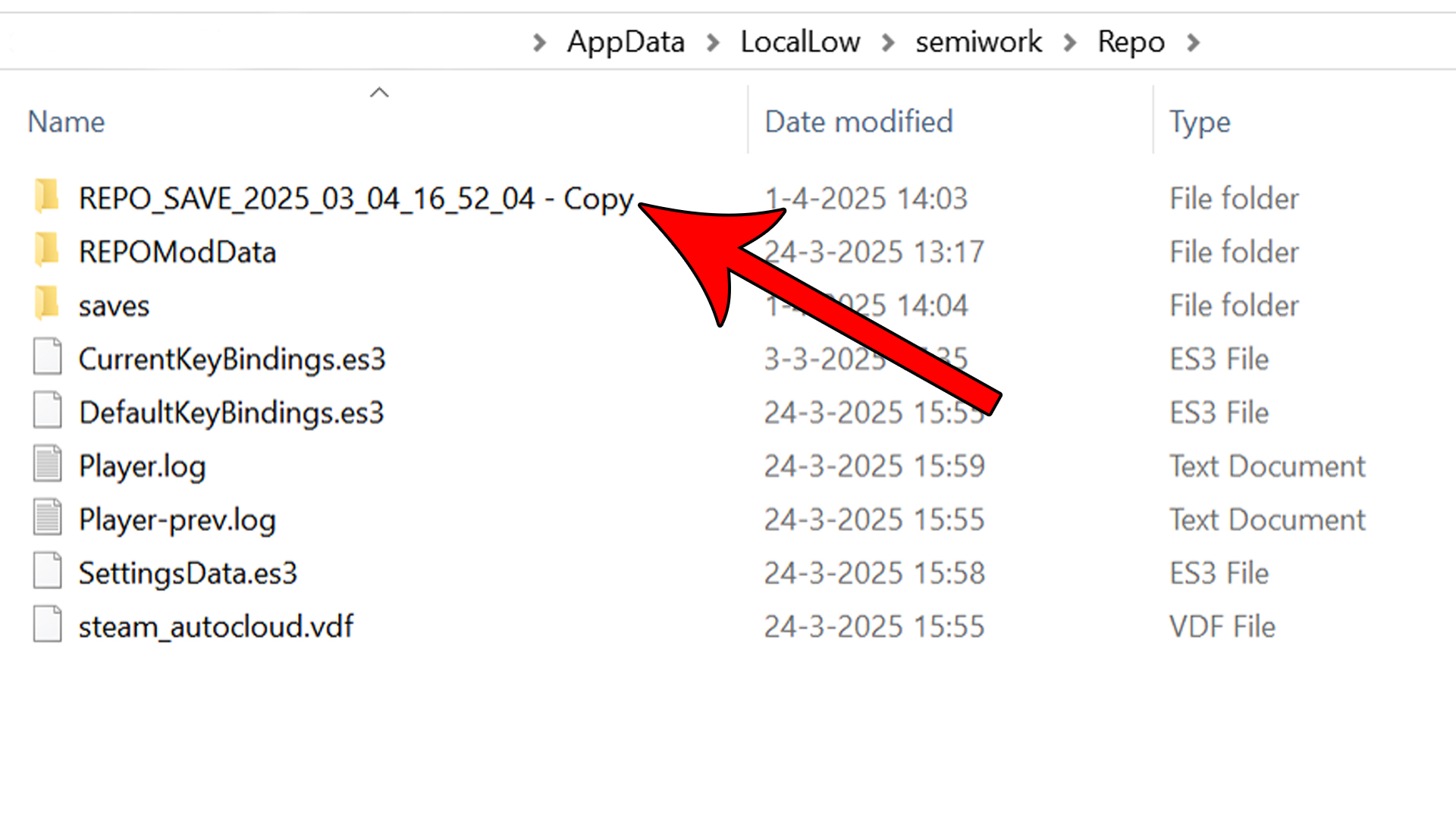
REPOでゲームを保存するにはチェックポイントに注意する必要がありますが、 バックアップファイルを作成する 敗北した場合に備えて、自分自身を守るためです。仕組みは以下のとおりです。セーブファイルのコピーを作成し、ゲームにログインすると、不運にもREPOモンスターとの遭遇により死亡します。セーブファイルは削除されますが、レベル1からやり直す必要はありません。コピーを適切なフォルダに保存し、レベルを再開できます。🔄
バックアップファイルを作成するには、保存したファイルの場所に移動します。パソコンの検索バーに「AppData」と入力し、フォルダを開きます(AppDataはマップ上のユーザー名の下にあります)。「LocalLow」をクリックし、「semiwork」、「Repo」、「saves」の順にクリックします。savesフォルダを開き、バックアップしたい保存ファイルをコピーして貼り付けます。 同じフォルダに残さないでくださいコピーしたファイルを右クリックし、「切り取り」を選択して、元のフォルダ(「Repo」フォルダ)に戻り、再度貼り付けます。上の画像と同じ状態になるはずです。🗂️
死亡した場合は、ゲームを終了し、この場所に戻り、ファイル名から「-Copy」の部分を削除して「saves」フォルダにドラッグしてください。REPOを再起動してプレイを続けてください。もちろん、バックアップファイルでは進行状況は記録されませんので、新しいレベル(新しいセーブポイント)に到達した場合は、この手順で再度新しいバックアップを作成する必要があります。🔄




















